Visión general de la interfaz
La interfaz de visualización de Public Data Explorer presenta el formato que se muestra en el diagrama siguiente.
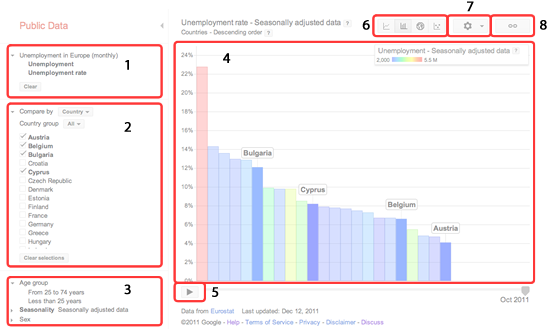
Leyenda de imágenes
- Panel de datos
- Panel "Comparar por"
- Panel de filtros
- Área del gráfico
- Botón para reproducir
- Selector del tipo de gráfico
- Configuración del gráfico
- Botón "Enlace"
Cómo crear gráficos
Para crear un gráfico, siga los pasos descritos a continuación:
(1) Seleccione un tipo de gráfico mediante el selector del tipo de gráfico. Puede elegir entre cuatro tipos de gráfico:
- gráfico de líneas,
- gráfico de barras,
- plano,
- gráfico de burbujas.
(2) Seleccione las estadísticas que desee mostrar en su gráfico haciendo clic en los nombres de métricas del panel de datos. Si está visualizando un gráfico de líneas, la métrica seleccionada se aplicará automáticamente en el eje Y. De lo contrario, aparecerá un menú desplegable con la lista de las características del gráfico (por ejemplo, el eje Y, el color, el tamaño) a las que se puede aplicar esta métrica. Tenga en cuenta que una misma métrica se puede aplicar a varias características, si lo desea.
(3) Seleccione las entidades que desee comparar haciendo clic en las casillas de verificación del panel "Comparar por". En muchos conjuntos de datos también puede hacer clic en la categoría de comparación actual (por ejemplo, "País") para comparar por otra dimensión de conjunto de datos.
(4) Elija valores para filtrar datos seleccionando entidades en el panel de filtro. Al igual que las estadísticas que ha seleccionado anteriormente, los valores de filtro se asocian con las características del gráfico a través de un menú desplegable. Tenga en cuenta que en algunos conjuntos de datos no es necesario filtrar, por lo que este panel no aparecerá en la interfaz.
(5) Haga clic en el botón de reproducción (en un gráfico de barras, de burbujas o en un plano) para animar las barras o burbujas que haya en el gráfico en distintos momentos; o, si lo prefiere, en un gráfico de líneas, ajuste el intervalo de tiempo del eje X deslizando las pestañas en el cronograma situado debajo del gráfico.
(6) Disfrute de la visualización.
Funciones adicionales
Mueva las etiquetas de barras o de burbujas haciendo clic en ellas y arrastrándolas en el área del gráfico.
Obtenga datos en un momento determinado colocando el puntero del ratón encima de una línea, barra o burbuja en el área del gráfico. Si se trata de un gráfico de líneas, aparece una ventana emergente que contiene el valor de la métrica. Para los otros tipos de gráfico, la etiquetas aparecen en los ejes o en la leyenda que contiene los valores para la barra o la burbuja seleccionadas.
Marque o desmarque entidades haciendo clic en barras o burbujas concretas del gráfico.
Defina mejor la visualización mediante las opciones del menú de configuración del gráfico. Esto le permite cambiar a una escala logarítmica, ocultar barras o burbujas no marcadas o mostrar rutas de burbujas, entre otras acciones.
Guarde el gráfico o insértelo en su sitio web haciendo clic en el botón de enlace. Consulte este artículo para obtener más información.